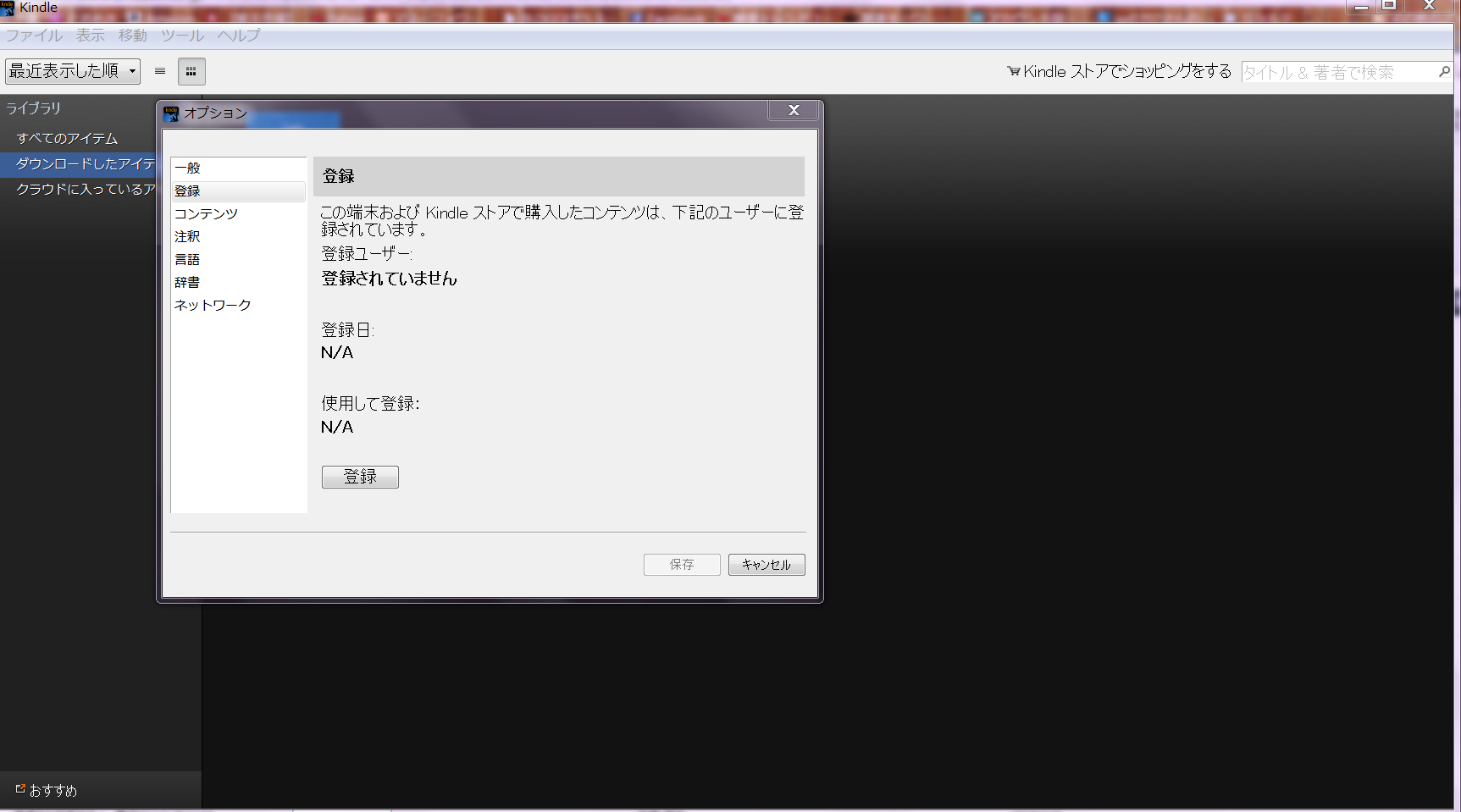Kindleはパソコンで読むことは可能?
ちょっと前までは漫画しか読めない状態だったらしいですが
今はKindle for PCというパソコン用アプリが正式にリリースされています。
なーんだ、パソコンで見られるんですね。
うちは視覚障害者の家族がいるのでパソコンの大画面でKindleの本が読めるのはとても大きなメリットです(^^)
Kindleのパソコン用アプリをダウンロードして使ってみました!
わが家のパソコンはウィンドウズ7です。
Windows8.1,8,7用と書いてあるので7でも大丈夫(^^)
アプリのダウンロードはこちらから♪
Kindle for PC Amazon公式ダウンロードページ
まずは上のリンクからAmazonのサイトにGO!
このような画面から黒い「今すぐダウンロード」と書いてあるところをクリック
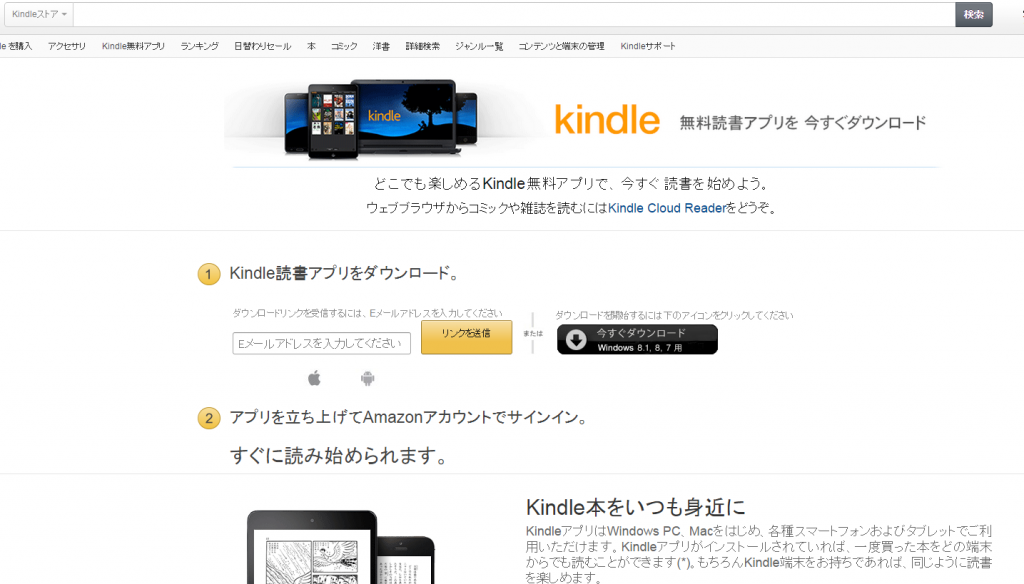
するとダウンロードできます。
そしてダウンロードしたらアプリケーションを実行。
するとアプリが開きます。ここまでは簡単です!
Kindleをパソコン用アプリに登録して同期するのも簡単!
ツール⇒オプション⇒登録
という順番にクリック。
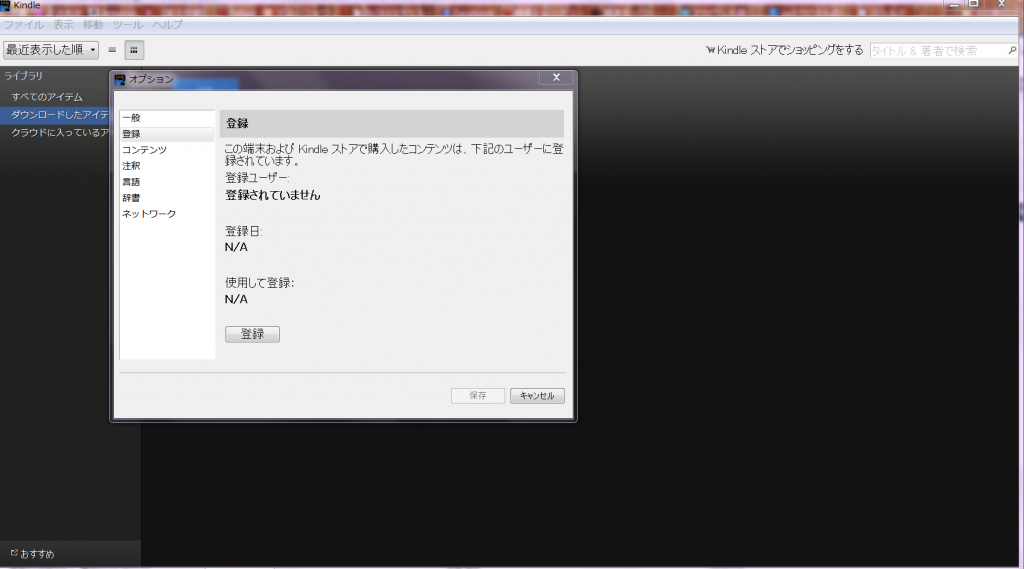
こんな画面になるので下の「登録」というところをクリックすると
Amazonのログイン画面のような感じになります。
いつもどおりメールアドレスとパスワードを入れたらログインされて
ライブラリの全てのアイテムのところにこれまでに購入した本がズラリと並びます。
読みたい本をクリックするとダウンロードが始まります。
ここで注意!
ログイン時に正しいパスワードを入れないと
アイテムに本が追加されないし、コンテンツと端末の管理とかをクリックした時に
アメリカのAmazon.comに飛んでしまいます。
きちんとログインすれば日本のAmazonに繋がります。
私が最初にログインした時に、パスワードの変更をしたことを忘れて
前のパスワードでログインして失敗しました。
アプリに私の名前が表示されたのでログインできていると勘違いして焦りました。
なぜ以前のパスワードでも名前が出たのかわかりませんが、このような現象があるのでご注意を!
Kindleの操作はタブレットやスマホの操作がわかっていれば簡単です。
「Aa」クリックでフォントを変更したり文字の大きさを変えたりね!
まとめ
AmazonのKindleをパソコンで読むのはとっても簡単!
アプリさえパソコンにダウンロードすればOK.
公式なので安心して使えます。
写真の多い本もこれからは躊躇せず買える!
ほんとうに嬉しい(^^)